win11如何扫描文件到电脑?win11扫描文件到电脑的简单步骤
时间:2022-10-26 21:15
小伙伴期待多时的Windows 11终于来了,那么在在win11中如何扫描文件到电脑的操作呢?话说这次的新系统也是花费了不少精力,今天小编就带大家来共同学习win11扫描文件到电脑的简单步骤,希望可以帮助到有需要的小伙伴哦,下面就是详细完整的操作步骤。
win11如何扫描文件到电脑?win11扫描文件到电脑的简单步骤

1、首先我们直接在桌面上双击打开“控制面板”

2、打开之后将右上角查看方式改为“类别”,然后选择“硬件和声音”
3、在硬件和声音中,我们可以找到并点击“设备和打印机”
4、右键选中我们要使用的打印机,点击“开始扫描”
5、接着会弹出新建扫描窗口,确认之后点击右下角的“扫描”
6、扫描完成后会弹出结果对话框,点击“确定”再点击“下一步”即可。
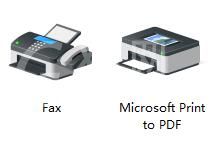
以上这里为各位分享了win11扫描文件到电脑的简单步骤。有需要的朋友赶快来看看本篇文章吧!



























